Reklame
I flere år er det kraftfulde præferenceprogram, SteerMouse har været et af mine foretrukne og mest brugte værktøjer på min Mac. SteerMouse giver dig mulighed for at tilpasse knapperne på din USB eller Bluetooth for at aktivere tastetryk-menupunkter og andre museknaphandlinger. For mig er brugen af dette program ti gange hurtigere end at huske og skrive tastaturgenveje.
Det er især nyttigt for Mac-brugere, der udfører masser af arbejde i applikationer som iPhoto eller Aperture, eller som surfer på nettet. Det giver dig mulighed for med et klik på en knap at lukke faner i Safari, slette e-mail-beskeder, gemme et dokument og meget, meget mere uden at løfte hånden fra musen.
Nu kan den samme kraftfulde teknologi bruges med Apples MagicMouse, Magic Trackpad og trackpad på Mac-bærbare computere. Programmet kaldes passende BetterTouchTool, og efter min opfattelse skulle det få titlen Application Of The Year. Lad mig forklare hvorfor.
Hvad det gør
Hvis du er en Trackpad- eller Magic Trackpad-bruger, ved du, at du kan konfigurere to, tre og fire fingerbevægelser til at udføre visse handlinger på din Mac. Dette inkluderer aktivering af Exposé, at skubbe til venstre / højre for at skifte applikationer eller bruge to fingre til at rotere et billede i Eksempel. BetterTouchTool er fingerbevægelse med steroider. Ja, det er en kliché, men det er den bedste måde at beskrive det på.
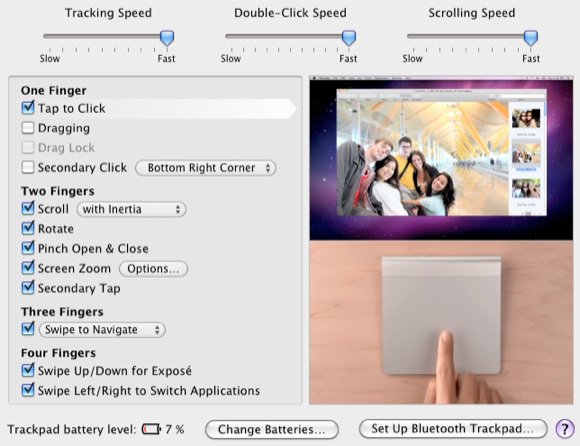
BetterTouchTool indeholder en liste med over 100 bevægelser og handlinger, som du kan tilpasse til din pegefelt eller Magic Mouse. Jeg spottede over antallet af muligheder, som denne applikation giver mulighed for at navigere på min MacBook Air.
Med BetterTouchTool kan du indstille bevægelser til for eksempel at åbne en fil eller URL, sove din computer, Opret en ny fil i en aktuel mappe, vis vinduskiftet til en aktiv app, skjul eller vis alle vinduer; og hvis du har to skærme, kan du indstille en svejsebevægelse for hurtigt at flytte din hovedskærm til din sekundære. Nu er det helt sød!
Sådan konfigureres det
Det instruktioner på webstedet er temmelig tydelige, men i en nøddeskal, når du først starter applikationen, vises vinduet Indstillinger. Du kan også få adgang til applikationen fra din computers menulinje. Du kan indstille handlinger for din Magic Mouse, Trackpad / Magic Trackpad, Keyboard og Normal Mouse.

I vinduet Præferencer kan du vælge, hvilken enhed du vil indstille bevægelser til. I dette eksempel har jeg valgt Magic Trackpad. Næste skal du klikke på “+ Tilføj ny bevægelse, ”Og derefter klikker du på pop op-menu-knappen Touchpad Gesture for at få den lange liste med bevægelser, der inkluderer"Single Finger Tap Top Middle“, “Tre trykbund“, “Trekant Svej øverste venstre hjørne“, “Enkelt finger Tryk øverst til højre“… .Er der er over 50 bevægelser, inklusive”11 Fingerhane / hel hånd”For den ultimative magtbevægelse.
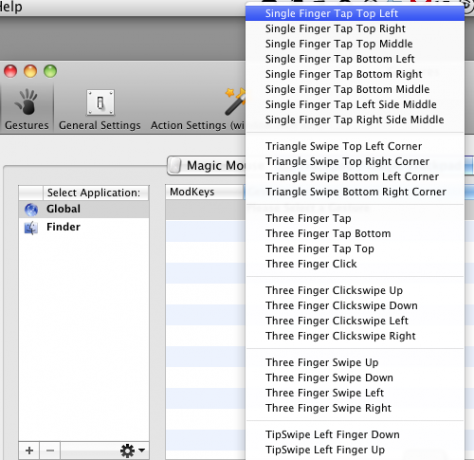
Dernæst klikker du på pop-up-menuen Foruddefineret handling for at indstille den handling, du vil have din gestus til at udføre.

Så for eksempel indstiller jeg “Tre fingeraftryk”For at åbne MakeUseOf-webstedet. Jeg satte en "Enkelt finger Tryk øverst til venstre”For at slå lyden fra på min Mac.
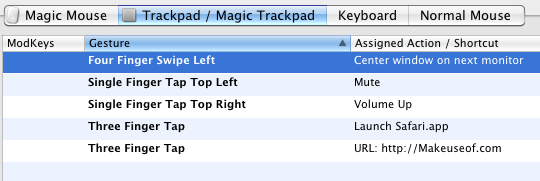
Som du kan gøre med SteerMouse, kan du indstille BetterTouchTool til kun at udføre en bestemt handling i et bestemt program. Så for eksempel kan du bruge "TipSwip venstre finger ned”For at lukke individuelle faner i Safari.

Avancerede egenskaber
Der er avancerede funktioner, som du bliver nødt til at bruge lidt tid på at finde ud af. En funktion inkluderer Window Snapping, der maksimerer eller omstørrer et vindue, når det flytter til kanten eller siden af computerskærmen.

Udvikleren advarer om, at der er nogle præferencesindstillinger, som du sandsynligvis ikke skal gider med, men når du lærer og observerer, hvordan programmet fungerer, hvordan dine bevægelser opfører sig, og hvad du har til at indstille forskellige præferencer, kan du måske gå dybere ned i BetterTouchTool. For eksempel er du muligvis nødt til at ændre følsomhedsindstillingerne for at tappe på din pegefelt, siges fordi du har en temmelig tung eller let hånd, eller du skal muligvis ændre styreflatens hastighed for, hvordan markøren bevæger sig.
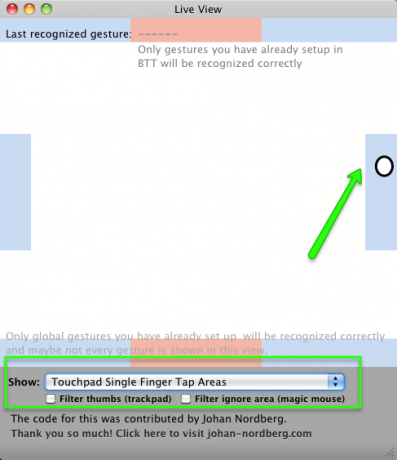
Hvis du har brug for at få en mere præcis fornemmelse af de forskellige sider og dele af din Trackpad eller Magic Mouse, indeholder BetterTouchTool en Live View for at vise den mest tidligere udførte handling. Dette kan hjælpe med at finde ud af problemer med komplekse bevægelser, du prøver at indstille.
Når du har brugt tid på at oprette forskellige handlinger og opsætninger, vil du sandsynligvis ikke have brug for dem på en anden Mac- eller MacBook-bærbar computer. Nå, BetterTouchTool har du dækket, fordi du både kan eksportere og importere dine handlinger.

Alt dette giver en professionel ansøgning, som oven på alt det der er gratis. Udvikleren beder kun om en velfortjent donation, og han får min snart.
Jeg er ikke sikker på, om der er en anden applikation som denne til Mac trackpad, men hvis der er lad os vide det. Lad os desuden vide, hvad du synes om BetterTouchTool, årets anvendelse, efter min mening.
Bakari er freelance skribent og fotograf. Han er en langvarig Mac-bruger, jazzmusikfan og familie mand.

